時間:2017-07-04 來源:互聯網 瀏覽量:
今天給大家帶來怎樣在任務欄中顯示魯大師實時溫度監測信息?,在任務欄中顯示魯大師實時溫度監測信息的方法有哪些?,讓您輕鬆解決問題。
我們可以將魯大師實時的溫度檢測信息顯示在任務欄之中,這樣方便我們了解到電腦溫度的變化,通過這篇經驗與大家分享一下怎麼設置這個顯示以及它所顯示的內容,風兒在此希望幫助到大家。具體方法如下:
解決方法1:
1打開魯大師的軟件,然後打開主菜單,打開設置功能。
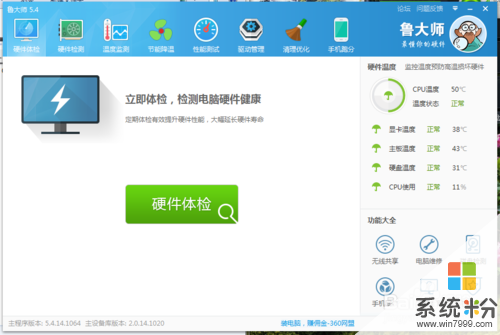 2
2在魯大師的設置中心,我們可以找到“常規設置”中的一項“顯示任務欄標尺”,這個就是關於顯示任務欄信息的了。
在其前麵打上勾就可以了。
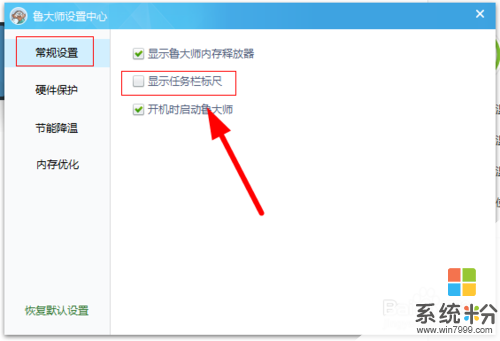 3
3如圖,加上勾。
 4
4我們可以觀察到下方的這個變化了,看到它顯示了關於CPU的溫度信息。
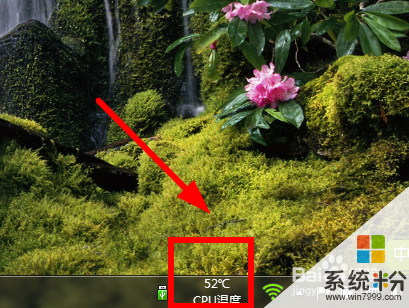 5
5鼠標停留在上麵,我們還可以看到更多的溫度、使用率信息。
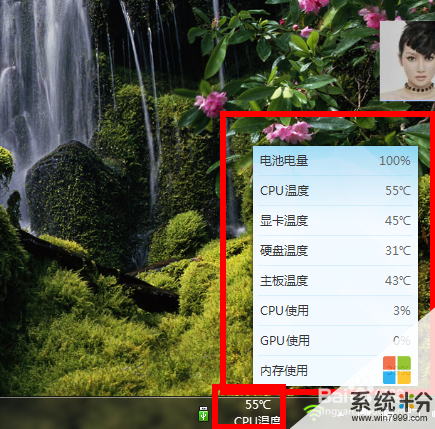 6
6也可以鼠標右鍵這個顯示信息,彈出菜單,我們可以進行顯示的關閉操作。
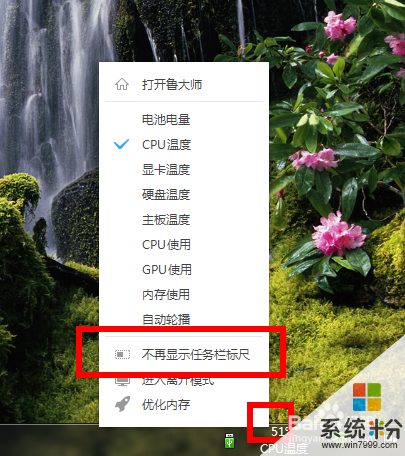 7
7當然,我們還可以對顯示的內容進行設置,顯示什麼就點擊什麼,也可以自動輪播顯示的方式。
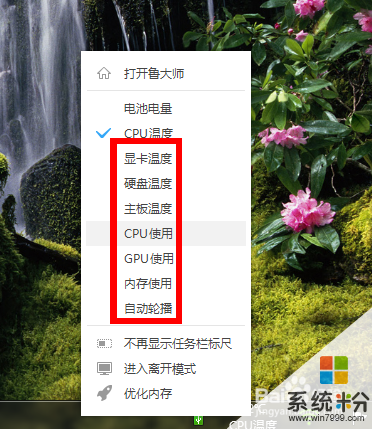
解決方法2:
1如果這篇經驗幫助到了您,請您為我點讚,風兒在此謝謝您(*^__^*) ……

以上就是怎樣在任務欄中顯示魯大師實時溫度監測信息?,在任務欄中顯示魯大師實時溫度監測信息的方法有哪些?教程,希望本文中能幫您解決問題。